如何在Windows 11中使用免費的Google飛行模擬器
你知道Google地球提供了一個隱藏的飛行模擬器嗎?是的,這是真的,它使用衛星圖像來提供逼真的體驗。所以,繫好安全帶,繼續閱讀這篇文章,學習如何在Windows 11中使用免費的Google飛行模擬器。
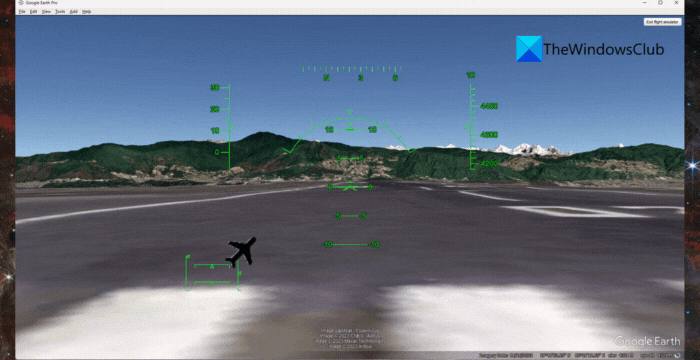
#使用Google飛行模擬器的先決條件是什麼?
#在使用Google地球的飛行模擬器之前,你需要具備兩個主要條件:
- 最新版本的Google Earth應用程式
- 相容的操縱桿或鍵盤和滑鼠
如何在Windows 11中使用免費的Google飛行模擬器?
#依照以下步驟在Windows中使用免費的Google飛行模擬器:
安裝並啟動Google Earth應用程式。
應用程式開啟後,導覽至工具&>輸入飛行模擬器或同時按Ctrl Alt A。
現在,您需要選擇您的飛機。初學者應選擇SR 22學習飛行,有經驗者可選擇F-16噴射戰鬥機。
現在,請選擇您的起始位置,然後點擊「目前視圖」以在目前位置開始。或者,如果您計劃從機場出發,請在下拉清單中做出選擇。
如果連接了操縱桿,請選取啟用操縱桿選項。否則,預設情況下,Google Earth將使用您的鍵盤和滑鼠。
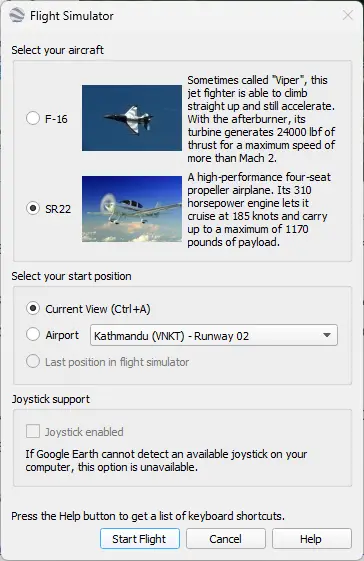
#點選Start Flight(開始飛行),飛行模擬器開始。
閱讀:如何在谷歌地球上透過座標找到地址
了解平視顯示器、操縱桿和鍵盤,以及滑鼠控制來駕駛飛機
現在你的飛行模擬器已經開始了,讓我們來學習駕駛你的飛機和擁抱天空中的高空車道的控制:
平視顯示器
一旦飛行模擬器啟動,您將在平視顯示器上看到一些標誌。以下是這些內容的含義:
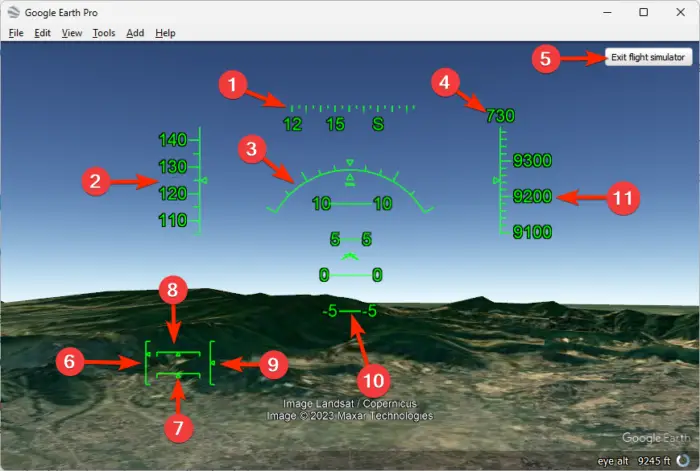
操縱桿控制
- 向前按下操縱桿,讓你的飛機加速。
- 一旦飛機在跑道上開始快速移動,將操縱桿稍微向後拉,即可升空。
- 當你的飛機到達飛行高度,機翼水平時,將操縱桿放在中央。
- 最後,向右或向左移動操縱桿,使其朝所需的方向移動。
鍵盤/滑鼠控制
- 點擊飛機的Page Up鍵以在跑道上追趕速度。
- 一旦速度合適,稍微向下移動滑鼠,飛機就可以起飛了。
- 當你的飛機到達飛行高度,機翼變平後,將滑鼠放在中心。
- 使用箭頭鍵向左或向右移動,更改方向和飛行路線。
- 最後,按箭頭鍵 Alt可緩慢轉彎,或按箭頭鍵 Alt Ctrl可急轉彎。
注意:由於控制靈敏,請進行小動作,您的飛機可能會意外打盹。
閱讀:微軟飛行模擬器的最佳替代品
Google地球飛行模擬器是免費的嗎?
#是的,Google地球飛行模擬器是免費使用的。這是Google Earth Pro應用程式中的隱藏功能,使用者可以在Windows、Mac和Linux裝置上安裝和使用。它不需要任何訂閱、購買或隱藏費用。
如何使用Google Flight Simulator?
#To access the Google Flight Simulator on your Windows device, download and install the Google Earth Pro application. Once done, launch it and click on Tools > Enter Flight Simulator.
以上是如何在Windows 11中使用免費的Google飛行模擬器的詳細內容。更多資訊請關注PHP中文網其他相關文章!

熱AI工具

Undresser.AI Undress
人工智慧驅動的應用程序,用於創建逼真的裸體照片

AI Clothes Remover
用於從照片中去除衣服的線上人工智慧工具。

Undress AI Tool
免費脫衣圖片

Clothoff.io
AI脫衣器

Video Face Swap
使用我們完全免費的人工智慧換臉工具,輕鬆在任何影片中換臉!

熱門文章

熱工具

記事本++7.3.1
好用且免費的程式碼編輯器

SublimeText3漢化版
中文版,非常好用

禪工作室 13.0.1
強大的PHP整合開發環境

Dreamweaver CS6
視覺化網頁開發工具

SublimeText3 Mac版
神級程式碼編輯軟體(SublimeText3)
 運維工作中mac常用的軟件推薦
Apr 12, 2025 pm 04:33 PM
運維工作中mac常用的軟件推薦
Apr 12, 2025 pm 04:33 PM
Mac 運維工具推薦,打造高效工作環境:終端模擬器:iTerm2,增強效率和美觀遠程連接工具:Termius,安全管理多台服務器代碼編輯器:VS Code,支持多種語言和豐富的擴展文件管理器:增強 Finder 技巧,提高效率監控工具:Datadog 或 Prometheus,及時發現服務器異常日誌管理工具:ELK stack,收集、分析和可視化日誌數據數據庫管理工具:Sequel Pro 或 Postico,圖形化管理數據庫性能優化:定期清理系統垃圾、合理分配資源和及時更新軟件
 vs code 可以在 Windows 8 中運行嗎
Apr 15, 2025 pm 07:24 PM
vs code 可以在 Windows 8 中運行嗎
Apr 15, 2025 pm 07:24 PM
VS Code可以在Windows 8上運行,但體驗可能不佳。首先確保系統已更新到最新補丁,然後下載與系統架構匹配的VS Code安裝包,按照提示安裝。安裝後,注意某些擴展程序可能與Windows 8不兼容,需要尋找替代擴展或在虛擬機中使用更新的Windows系統。安裝必要的擴展,檢查是否正常工作。儘管VS Code在Windows 8上可行,但建議升級到更新的Windows系統以獲得更好的開發體驗和安全保障。
 計算機運維崗mac有哪些好用的軟件
Apr 12, 2025 pm 04:48 PM
計算機運維崗mac有哪些好用的軟件
Apr 12, 2025 pm 04:48 PM
Mac下運維工程師必備神器:基礎篇:1. 終端模擬器:iTerm2,2. 文本編輯器:Sublime Text;運維篇:3. 包管理器:Homebrew,4. 遠程連接:Termius,5. 數據庫管理:Sequel Pro;監控篇:6. 監控和日誌分析:根據運維繫統而定;建議:7. 熟練使用快捷鍵,8. 保持系統更新,9. 定期備份數據。
 Debian中Tigervnc支持哪些操作系統
Apr 12, 2025 pm 10:15 PM
Debian中Tigervnc支持哪些操作系統
Apr 12, 2025 pm 10:15 PM
開源VNC工具Tigervnc兼容眾多操作系統,其中包括Windows、Linux和macOS。本文將詳細介紹Tigervnc在Debian系統上的應用情況。 Tigervnc在Debian系統的應用系統集成:在Debian系統中,Tigervnc作為VNC服務器組件被集成到系統中。用戶可通過命令行工具(例如vncserver)啟動VNC服務,並自定義顯示設置,如分辨率和色彩深度。跨平台連接:Tigervnc客戶端支持Windows、Linux和macOS,這意味著用戶可以從任何運行這
 sublime寫好代碼後如何運行
Apr 16, 2025 am 08:51 AM
sublime寫好代碼後如何運行
Apr 16, 2025 am 08:51 AM
在 Sublime 中運行代碼的方法有六種:通過熱鍵、菜單、構建系統、命令行、設置默認構建系統和自定義構建命令,並可通過右鍵單擊項目/文件運行單個文件/項目,構建系統可用性取決於 Sublime Text 的安裝情況。
 laravel安裝代碼
Apr 18, 2025 pm 12:30 PM
laravel安裝代碼
Apr 18, 2025 pm 12:30 PM
要安裝 Laravel,需依序進行以下步驟:安裝 Composer(適用於 macOS/Linux 和 Windows)安裝 Laravel 安裝器創建新項目啟動服務訪問應用程序(網址:http://127.0.0.1:8000)設置數據庫連接(如果需要)
 Mac系統中的系統維護與優化工具推薦
Apr 12, 2025 pm 04:45 PM
Mac系統中的系統維護與優化工具推薦
Apr 12, 2025 pm 04:45 PM
Mac 系統維護包括:磁盤管理(使用 OmniDiskSweeper 清理磁盤空間,用磁盤工具檢查磁盤錯誤)內存管理(用 Activity Monitor 監控內存佔用,結束佔用過高的進程)啟動項管理(用 Linc 或 LaunchControl 管理啟動項,禁用不必要的啟動項)系統緩存清理(用 CleanMyMac X 或手動清理系統緩存)軟件更新(及時更新系統和應用程序)定期備份(使用 Time Machine 定期備份數據)良好使用習慣(不過度安裝應用程序,定期清理文件,監控系統日誌)
 如何解決Laravel中復雜的BelongsToThrough關係問題?使用Composer可以!
Apr 17, 2025 pm 09:54 PM
如何解決Laravel中復雜的BelongsToThrough關係問題?使用Composer可以!
Apr 17, 2025 pm 09:54 PM
在Laravel開發中,處理複雜的模型關係一直是個挑戰,特別是當涉及到多層級的BelongsToThrough關係時。最近,我在處理一個多級模型關係的項目中遇到了這個問題,傳統的HasManyThrough關係無法滿足需求,導致數據查詢變得複雜且低效。經過一番探索,我找到了staudenmeir/belongs-to-through這個庫,它通過Composer輕鬆安裝並解決了我的困擾。






